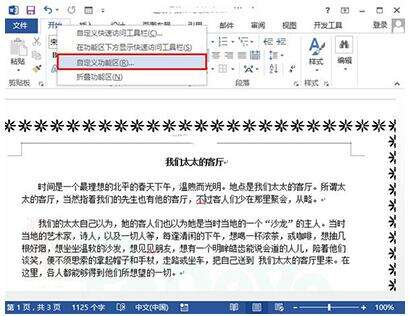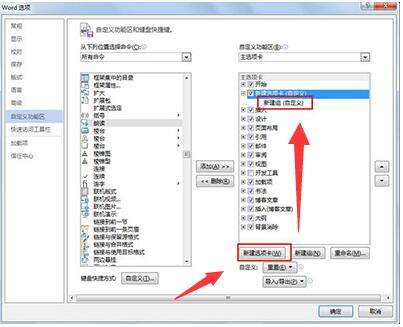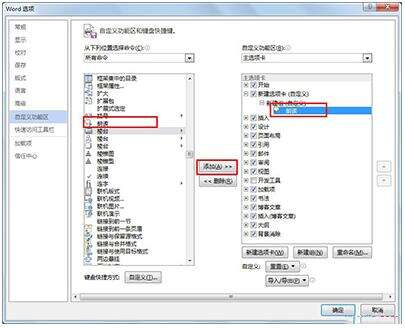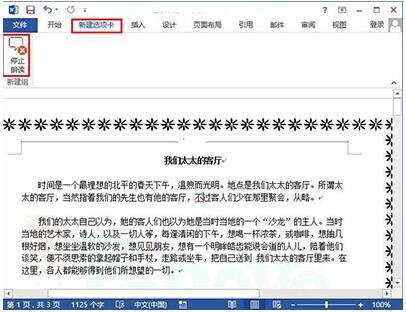word2013中朗读功能的开启方法步骤
办公教程导读
收集整理了【word2013中朗读功能的开启方法步骤】办公软件教程,小编现在分享给大家,供广大互联网技能从业者学习和参考。文章包含226字,纯文字阅读大概需要1分钟。
办公教程内容图文
1.打开word2013,随意右击菜单栏的选项卡,单击“自定义功能区”;
2.在弹出来的界面中,单击“新建选项卡”,之后再新建一个组;
3.在左侧命令中,找到朗读功能,添加到这个组中;
4.单击确定之后返回word首页,就可以在菜单栏找到我们的“新建选项卡”,单击下方的“朗读”即可;
5.若是听厌了,单击“停止朗读”即可。
办公教程总结
以上是为您收集整理的【word2013中朗读功能的开启方法步骤】办公软件教程的全部内容,希望文章能够帮你了解办公软件教程word2013中朗读功能的开启方法步骤。
如果觉得办公软件教程内容还不错,欢迎将网站推荐给好友。